Загрузка информации
Загрузка информации является одной из основных функций программы. Она позволяет загрузить данные с выбранного ресурса в шаблон формата Excel, удобный для редактирования, удаления и дополнения. А файлы сортирует по папкам в зависимости от информации к которой они прикреплены. Таким образом файлы не смешиваются, а путь к ним интуитивно понятен.
Загрузка с 1С 8.3
Чтобы загрузить информацию с ресурса 1С 8.3, его необходимо подключить. Данный процесс проиллюстрирован в разделе "Подключение к 1С 8.3". Последющий процесс загрузки не отличается от загрузки с других ресурсов, описанный в данном разделе инструкции.
Загрузка с АПИ "reformagkh.ru"
Чтобы загрузить информацию с ресурса АПИ "reformagkh.ru", его необходимо подключить. Данный процесс описан в разделе "Подключение к API Реформа ЖКХ". Последющий процесс загрузки не отличается от загрузки с других ресурсов, описанный в данном разделе инструкции.
Настройка загрузки информации
Загрузка информации для всех импортируемых форм проходит одинаково, по следующей схеме:
1) В поле "Адрес организации на сайте: reformagkh.ru" (рисунок 6, элем. 1) скопировать интернет адрес вашей организации на сайте Реформа ЖКХ. Для этого необходимо зайти на сайт "Реформа ЖКХ", в разделе "Мой управляющий" выбрать:
- Регион;
- Муниципальное образование;
- Вашу управляющую организацию.
После этого, в верхнем поле браузера выделить и скопировать всю адресную строку (Например: https://www.reformagkh.ru/mymanager/profile/1234567/?tid=1234567). Далее перейти в программу InformSoyuzGKH и вставить в поле "Адрес организации на сайте: reformagkh.ru" (рисунок 6, элем. 1), скопированную строку.
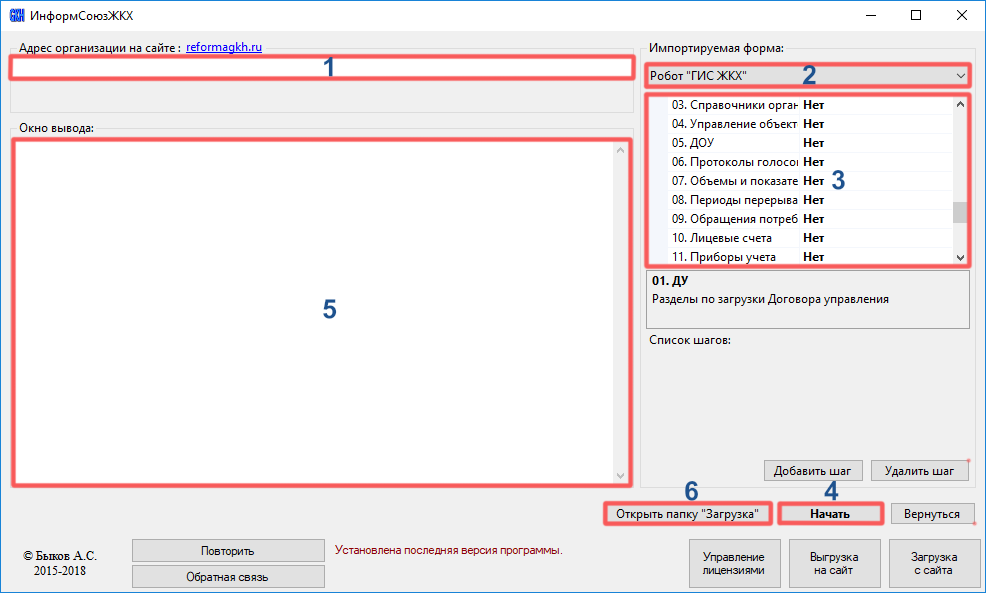
2) Следующим шагом нужно выбрать ресурс, с которого будет происходить загрузка информации. Для этого выберите один из вариантов "Импортируемая форма" (рисунок 6, элем. 2).
3) Затем, в области настроек (рисунок 6, элем. 3) введите для своего ресурса данные к авторизации и выберите информацию, которую нужно будет загрузить. Подробно о настройках загрузки расписано для каждого ресурса в соответствующем разделе данной инструкции:
4) Нажмите кнопку "Начать" (рисунок 6, элем. 4). В "Окно вывода" (рисунок 6, элем. 5) будет отображаться проходящий процесс, который может занять от нескольких минут до нескольких часов.
Шаблон
Во время процесса загрузки появляется Excel Шаблон в который загружается информация с выбранного ресурса. Название файла является уникальным за счет добавлянеиия на конце названия файла даты и времени загрузки. Благодаря этому, если не удалять старые версии шаблона, можно создать историю изменений шаблона и в случае потери данных, восстановить их.
Папку с шаблоном можно открыть кнопкой "Открыть папку "Загрузка"" (рисунок 6, элем. 6) во вкладке программы "Загрузка с сайта".
Расположение папки с шаблонами по умолчанию: "C:\Program Files (x86)\InformSoyuzGKH\Excel\Загрузка" или "C:\Program Files\InformSoyuzGKH\Excel\Загрузка", в зависимости от разрядности вашей ОС.
Файлы
Если пользователь при загрузке информации с ресурса, установил настройку "Загружать файлы" в положительное значение "Да", то программа автоматически создаст структуру папок и заполнит её, присутствующими на ресурсе файлами.
Файлы загружаются в одноименную папку "Файлы", в корне программы. Её можно открыть, нажав кнопку "Открыть папку "Файлы"" (рисунок 6, элем. 20 или рисунок 7, элем. 8) во вкладке "Выгрузка на сайт", в программе.
Расположение папки с файлами, при установке программы по умолчанию: "C:\Program Files (x86)\InformSoyuzGKH\Файлы" или "C:\Program Files\InformSoyuzGKH\Файлы", в зависимости от разрядности вашей ОС.
Последующие действия перед выгрузкой информации описаны в разделе "Выгрузка информации" данной инструкции.